Slett apper på iPhone 5/5S/5C: Trinn-for-trinn-veiledningen
Det er ganske enkelt og enkelt å laste ned apper på iPhone, og det er også grunnen til at noen brukere installerer tonnevis av apper på iPhone. Imidlertid er ikke alle apper du installerte på iPhone-en din nyttige som kanskje tror, eller du kan bli lei av noen apper etter en lengre tidsperiode. I tillegg begynner disse appene å spise opp enhetens lagringsplass, og til slutt må du slette ubrukelige apper for å gjøre plass til andre trengende apper eller data.
Hvis du er en av de brukerne som leter etter en måte å slette apper på iPhone 5, så er du på rett sted. Her har vi listet opp flere metoder du kan prøve for å slette uønskede apper på enheten din.
Del 1: Slett apper på iPhone 5/5S/5C ved hjelp av et iOS viskelær
Hvis du leter etter en ett-klikks måte å slette apper på iPhone, bør du prøve DrFoneTool – Data Eraser (iOS). Det er et pålitelig og kraftig iOS viskelærverktøy som kan hjelpe deg med å slette apper fra iOS-enheten din via klikk-gjennom og enkel prosess. Den beste delen av verktøyet er at det vil permanent slette apper fra enheten din og ikke etterlate spor og dermed gjøre dem uopprettelige.

DrFoneTool – Data Eraser
Smart måte å slette apper på iPhone 5/5S/5C
- Slett uønskede bilder, videoer, anropshistorikk osv. fra iPhone selektivt.
- 100 % avinstaller tredjepartsapper, som Viber, WhatsApp, etc.
- Slett søppelfiler effektivt og forbedre enhetens ytelse.
- Administrer og slett store filer for å få litt plass på iPhone.
- Fungerer med alle iOS-enheter og versjoner.
For å lære hvordan du sletter apper på iPhone 5 permanent ved hjelp av DrFoneTool – Data Eraser (iOS), last ned programvaren på datamaskinen din og følg trinnene nedenfor:
Trinn 1:For å starte, installer DrFoneTool og kjør det på systemet ditt. Deretter kobler du iOS-enheten til datamaskinen ved hjelp av en USB-kabel og velger alternativet ‘Slett’.

Trinn 2: Gå deretter til ‘Frigjør plass’-funksjonen og velg her ‘Slett applikasjon’.

Trinn 3: Velg nå appene du vil slette, og klikk deretter på ‘Avinstaller’-knappen for å permanent slette de valgte appene fra iOS-enheten din.

Del 2: Slett apper på iPhone 5/5S/5C ved å bruke selve telefonen
I tillegg til å bruke et iOS viskelær, kan du også kvitte deg med ubrukelige apper direkte på iPhone. Sjekk ut metodene nedenfor hvis du vil slette apper ved å bruke telefonen selv.
2.1 Slett apper på iPhone 5/5S/5C ved å trykke lenge
Den vanligste måten å slette apper på iPhone 5S er ved å trykke lenge. Denne metoden fungerer på alle apper, bortsett fra standardapper for iOS.
Følg trinnene nedenfor for å lære hvordan du gjør det:
Trinn 1: For å starte, finn appene du vil avinstallere fra enheten.
Trinn 2: Deretter klikker og holder du nede ønsket app til den begynner å riste.
Trinn 3: Deretter klikker du på ‘X’-ikonet i øvre venstre hjørne av den valgte appen. Til slutt klikker du på ‘Slett’-knappen for å avinstallere appen fra din iPhone.
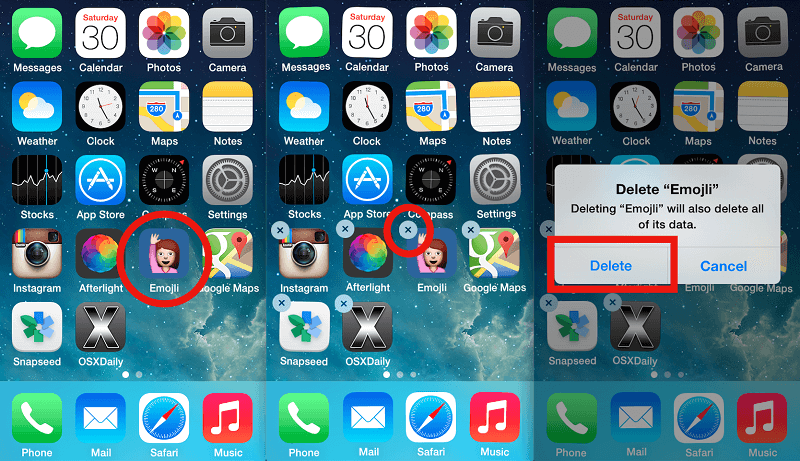
2.2 Slett apper på iPhone 5/5S/5C fra innstillingene
Du kan også slette apper fra iPhone-innstillingene. Selv om det er raskere å slette apper fra startskjermen, gjør sletting av apper fra innstillingene det enklere for deg å velge hvilken app du vil avinstallere. Så følg trinnene nedenfor for å lære hvordan du gjør det:
Trinn 1:Til å begynne med åpner du Innstillinger-appen på iPhone og går deretter til ‘Generelt’.
Trinn 2: Klikk deretter på ‘Bruk’ og klikk deretter på ‘Vis alle appen’. Her må du velge appen du vil avinstallere.
Trinn 3: Klikk nå på ‘Slett app’-knappen og igjen, klikk på ‘Slett’-knappen for å bekrefte slettingen av appen.
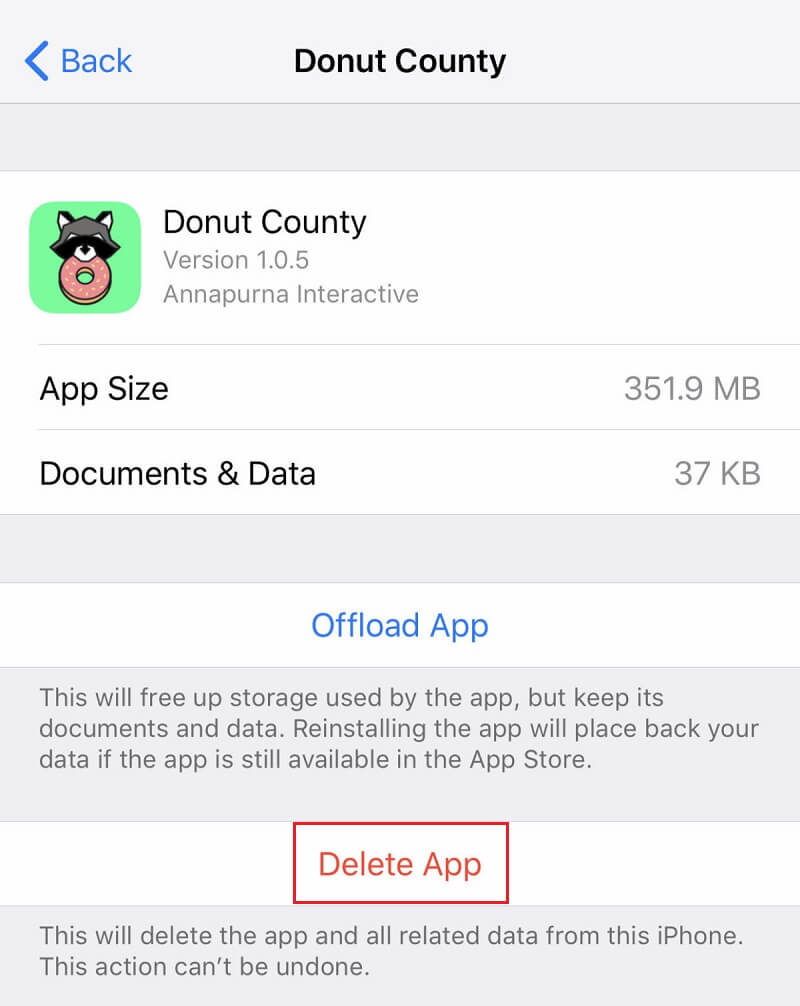
Del 3: Frigjør ytterligere plass på iPhone 5/5S/5C etter app-sletting
Nå har du en idé om hvordan du avinstallerer apper på iPhone 5/5S/5C. Sletting av ubrukelige apper vil garantert hjelpe deg med å frigjøre lagringsplass på enheten din. Det er også noen andre måter å frigjøre plass på iOS-enheten din, for eksempel kan du slette søppelfiler, store filer og minimere bildestørrelsen.
Lurer du på hvordan du kan gjøre det? Da er alt du trenger dedikert iOS viskelærprogramvare som DrFoneTool – Data Eraser (iOS). Verktøyet har alle funksjonene du trenger for effektivt å få plass på din iPhone. La oss lære hvordan du sletter søppel eller store filer og reduserer filstørrelsen ved å bruke verktøyet.
Følg trinnene nedenfor for å redusere bildestørrelsen:
Trinn 1: Gå til ‘Frigjør plass’-vinduet og klikk her på ‘Organiser bilder’.

Trinn 2: Klikk deretter på ‘Start’ -knappen for å begynne med bildekomprimeringsprosessen

Trinn 3: Etter at programvaren har oppdaget og vist bilder, velg en dato og velg de ønskede bildene du trenger å komprimere og klikk på ‘Start’-knappen.

Følg trinnene nedenfor for å slette søppelfiler:
Trinn 1:Fra hovedvinduet til ‘Frigjør plass’, trykk på ‘Slett søppelfil’.

Trinn 2: Deretter starter programvaren med skanneprosessen og viser deretter alle søppelfilene som din iPhone inneholder.

Trinn 3: Til slutt velger du de du vil slette og klikker på ‘Rengjør’ -knappen.

Følg trinnene nedenfor for å slette store filer:
Trinn 1:Velg nå alternativet ‘Slett stor fil’ fra funksjonen ‘Frigjør plass’.

Trinn 2: Programvaren vil skanne enheten din for å se etter store filer. Når den viser store filer, kan du velge de du vil slette og deretter klikke på ‘Slett’ -knappen.

konklusjonen
Det er alt på hvordan fjerne apper fra iPhone 5/5s/5C. Som du kan se at DrFoneTool – Data Eraser (iOS) er en smart måte å slette apper fra iOS-enheten din. Dette iOS-viskelæret hjelper deg med å avinstallere både standard- og tredjepartsapper på kort tid. Prøv det selv og bli kjent med hvor fantastisk det er å frigjøre iPhone-lagring og øke ytelsen.
Siste artikler